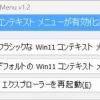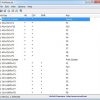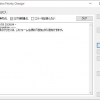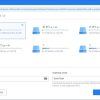Skip UAC Prompt:アプリごとにUACの有効化・無効化ができる
Windows の機能の一つである「ユーザーアカウント制御(UAC)」。
管理者権限が必要となる操作が自動的に実行されてしまうのを防ぐための機能です。
UAC 機能が有効な場合、管理者アカウントであっても管理者権限が必要な操作をすると、
確認を求めるダイアログが表示されてしまいます。
この UAC 機能を回避する方法は、いくつかありますが、
簡単に回避することができるフリーソフトの紹介です。
アプリケーションごとに UAC の有効・無効化ができる Windows 用フリーソフト『Skip UAC Prompt』です。
Skip UAC Prompt
Skip UAC Prompt は、アプリケーションごとに UAC の有効・無効化ができます。
Skip UAC Prompt の主な特徴は以下の通り。
- システム全体の UAC を完全に無効化しません。
- 選択したアプリケーション実行時のみ UAC を有効または無効にできます。
- アプリケーションを実行するショートカットを作成可。
- コマンドライン引数もサポート。コマンドプロンプト等から実行可能。
記事を作成もしくは更新時点でのバージョン:1.0
入手方法
下記から Skip UAC Prompt をダウンロードします。
Skip UAC Prompt – sordum.org
インストール手順
ダウンロードした ZIP ファイルを解凍してできたフォルダを好きな場所に置くだけです。
あとは、フォルダの中にある「SkipUAC_x64.exe」をダブルクリックで起動します。
使い方
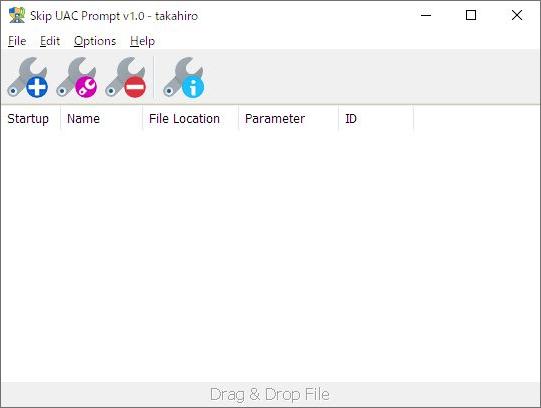
Skip UAC Prompt のメイン画面です。
UAC を無効にしたいプログラムやショートカットを画面にドラッグ&ドロップします。
もしくは、追加から登録します。
システム起動時に自動起動させたくない場合、ソフトウェアのチェックを外します。
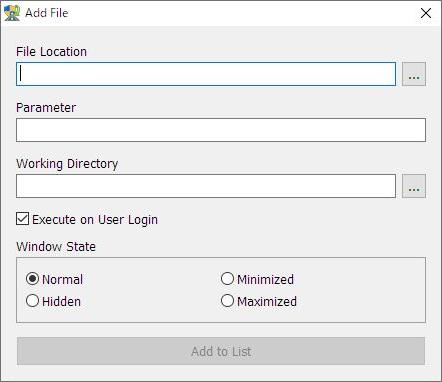
アプリケーション登録画面です。
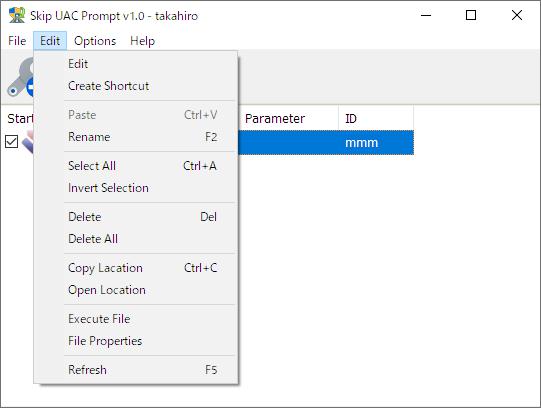
アプリケーションを実行するショートカットを作成することもできます。
ショートカットを作成したいアプリケーションを選択し
「Create Shortcut」をクリックします。
対応OS
64 bit 版を含む Windows Vista から Windows 11 までの全てのバージョン